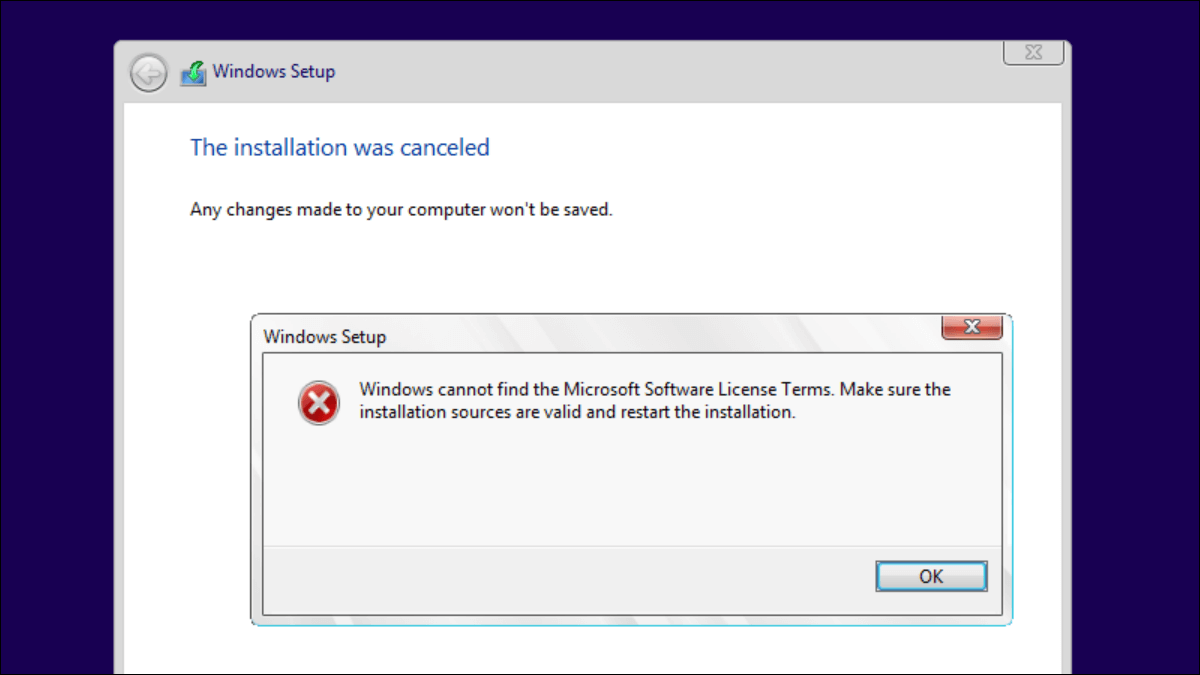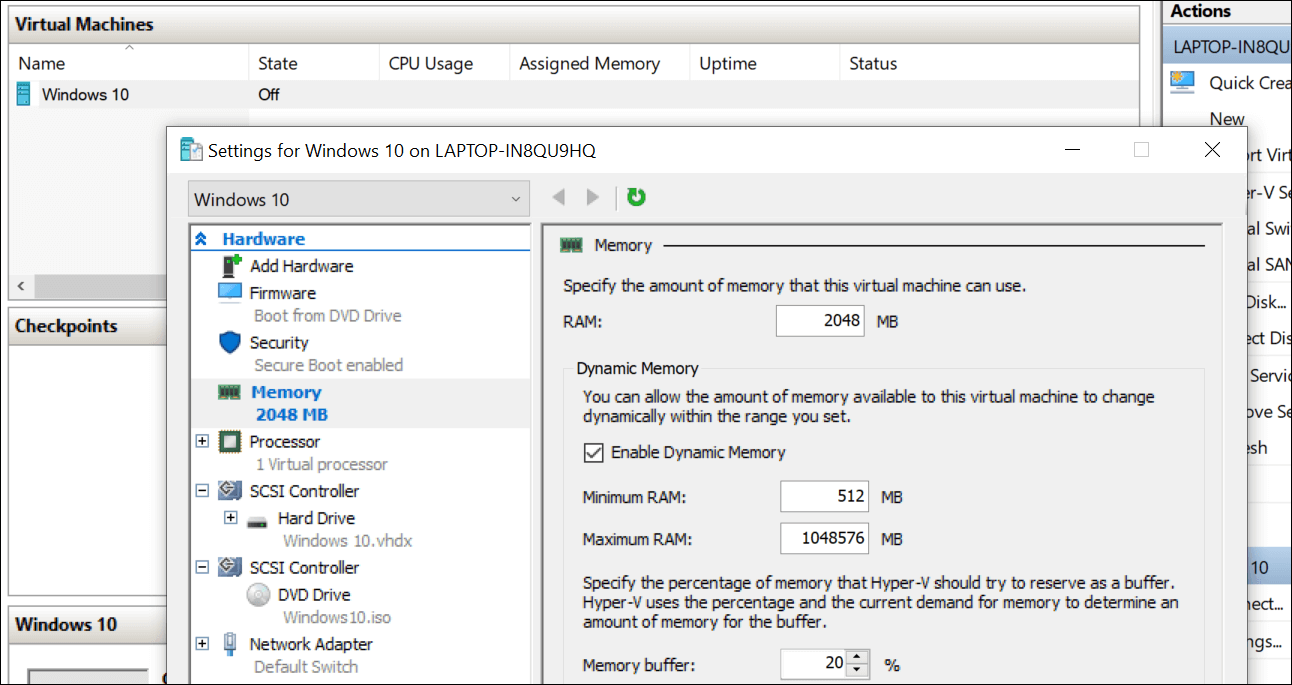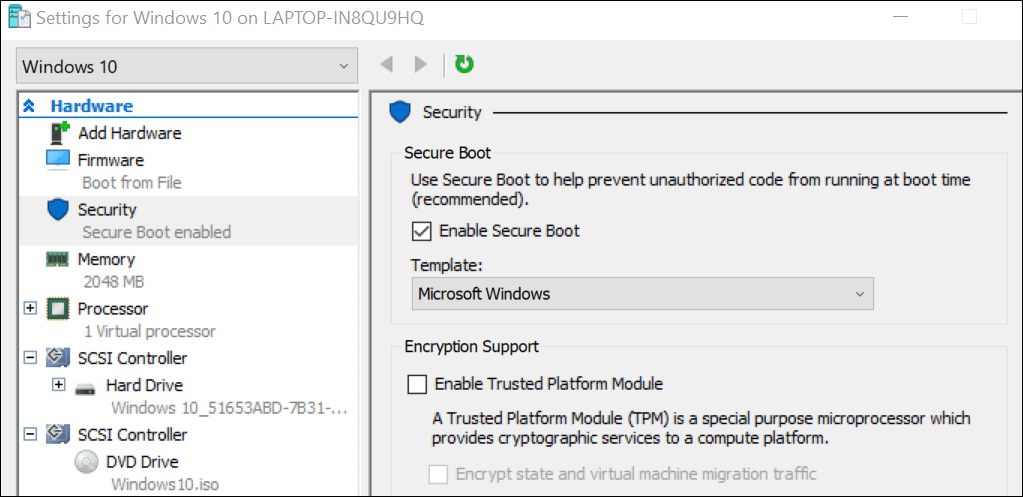"Windows에서 Microsoft 소프트웨어 사용 조건을 찾을 수 없음" 해결 방법
가상 머신을 Windows 10로 업그레이드하기 위해 가상 머신에 Windows 11을 설치하려고 하는 동안 쓸모없는 "Windows에서 Microsoft 소프트웨어 사용 조건을 찾을 수 없습니다"라는 오류 메시지가 표시되어 중지되었습니다. 설치 소스가 유효한지 확인하고 설치를 다시 시작하십시오." 한참을 헤매다가 해결 방법을 찾았습니다.
이 오류 메시지는 실제로 이 컴퓨터에 문제가 있는 것과는 완전히 다른 것을 의미합니다.
일반적으로 가상 머신에 설치하고 Windows 10 또는 11 컴퓨터에 대해 이상하고 비정상적인 방식으로 구성할 때 이 메시지를 받게 됩니다.예를 들어 다음은 문제가 발생할 수 있는 몇 가지 이유입니다.
- Hyper-V에서 동적 메모리를 사용하도록 설정
이것이 내가 가진 문제였으며 동적 메모리를 끄면 즉시 문제가 해결되었습니다. 이 작업을 수행하는 방법은 아래를 참조하세요.
- 가상 머신에 할당된 메모리가 부족합니다.
할당된 RAM이 많지 않은 가상 머신에 설치하려고 하면 Windows가 실패할 수 있습니다.
- VMware 가상 머신에 플로피 드라이브가 포함되어 있습니다.
예, Windows 10은 플로피 드라이브를 좋아하지 않으며 가상 머신이 있는 경우 가상 머신에 설치하지 못할 수 있습니다.
- 보안 부팅이 활성화되지 않음
당신은 활성화하고 싶을 것입니다 안전 부팅. 자세한 내용은 아래를 참조하세요.
- 빈 가상 머신을 만들고 다시 시도하십시오.
사용 중인 가상 머신 소프트웨어의 기본 설정이 잘못된 경우가 있으므로 올바른 설정으로 가상 머신 모델을 수동으로 생성한 다음 ISO 파일을 탑재하고 설치를 수행할 수 있습니다.
- 설치 미디어에 문제가 있습니다.
ISO 이미지를 다시 다운로드하거나 다른 플래시 드라이브를 사용해 보십시오.
다른 무언가가 이 오류를 일으켰을 가능성이 완전히 높지만 이것이 우리가 조사하는 동안 생각해낸 솔루션입니다.
Hyper-V에서 동적 메모리를 비활성화하는 방법
Hyper-V 관리자를 열고 목록에서 가상 머신을 찾은 다음 마우스 오른쪽 버튼을 클릭하거나 오른쪽에 있는 작업 창을 사용하여 설정을 엽니다. 메모리로 이동하여 옵션을 선택 취소하십시오. "동적 메모리 활성화".
Windows가 제대로 작동하려면 가상 머신에 충분한 RAM을 할당했는지 확인해야 합니다.
대화 상자를 닫고 VM을 다시 시작하면 즉시 작동을 시작해야 합니다.
Hyper-V에서 보안 부팅을 활성화하는 방법
Hyper-V 관리자를 열고 가상 머신에 대한 설정을 엽니다. 왼쪽 창에서 보안을 찾은 다음 옵션을 선택합니다. "보안 부팅 활성화".
이 옵션은 기본적으로 이미 선택되어 있어야 하지만 때때로 가상 머신 템플릿을 수동으로 생성하면 선택을 취소할 수 있습니다.
이 시점에서 ISO 파일을 첨부하고 설치를 마칠 수 있어야 합니다.